Win10字体虚化怎么办
- 浏览: 0
- |
- 更新:
win10系统有很多小伙伴都在使用,那么在使用系统的时候发现电脑的字体有点虚化,那么怎么来解决?为此小编提供详细的教程,根据教程可以轻松解决,感兴趣的小伙伴可以来阅读了解一下。
Win10字体虚化模糊解决方法
1、打开左下角的开始菜单,找到控制面板打开,然后找到个性化功能打开。
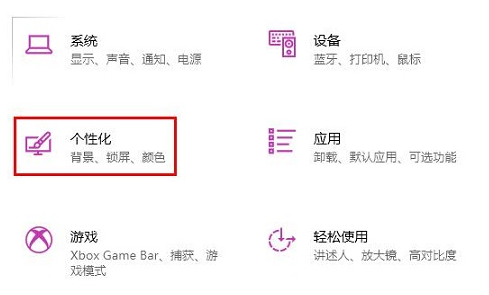
2、在打开的页面中,在左侧找到字体功能进行点击。
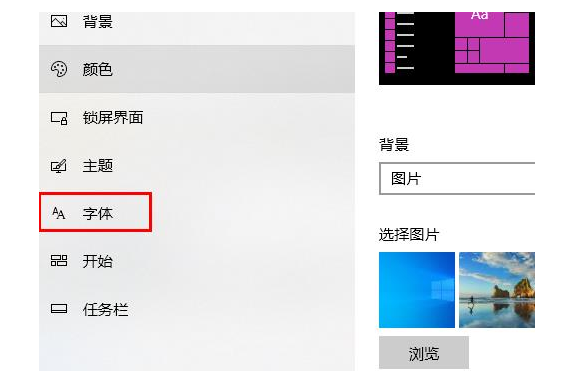
3、在右侧页面中的相关设置功能找到调整cleartype文本功能进行点击。
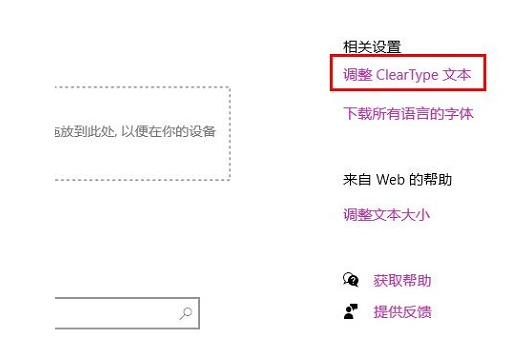
4、在打开的页面中点击勾选启用cleartype功能,并且点击右下角的下一页功能,根据提示来进行调试。
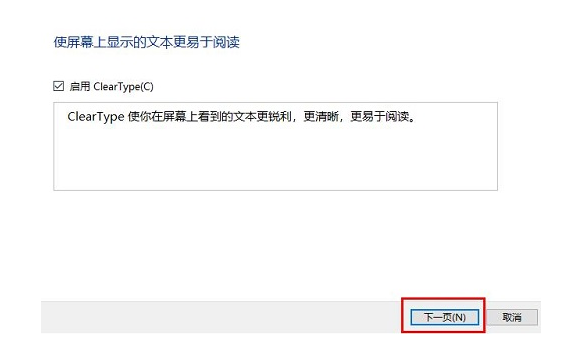
5、等待所有都调试完成后,会出现你已完成对监视器中的文本的调谐提示,就可以解决问题。
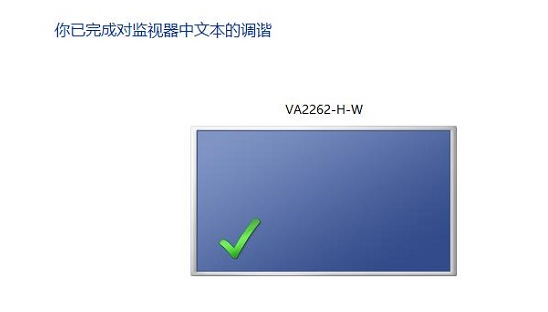
热门教程
- 1 win7 32位安装版
- 2 win7纯净版镜像64位
- 3 win7纯净版镜像32位
- 4 win7纯净版系统镜像iso
- 5 win7纯净版系统镜像32位
- 6 win7纯净版系统镜像64位
- 7 win7纯净版系统镜像
- 8 深度win7系统镜像
- 9 深度win7系统32位
- 10 深度win7系统64位


